Ulasan Adobe Lightroom 5
Adobe / / February 16, 2021
Adobe Lightroom telah lama menjadi salah satu pengelola foto favorit kami, berkat pemrosesan gambar berkualitas tinggi, koreksi warna yang canggih dan tidak merusak, pengurangan noise yang kuat, dan koreksi otomatis untuk berbagai lensa cacat. Dukungan format mentahnya juga sangat komprehensif, dengan pembaruan rutin untuk kamera baru. Manajemen katalognya efisien dan responsif, dengan pemfilteran berdasarkan metadata dan pembuatan peta yang canggih.
Adobe tahu untuk tidak mengganggu formula kemenangan, jadi versi 5 hadir dengan pilihan alat baru dan yang disempurnakan tetapi tidak ada perubahan signifikan pada antarmuka atau alur kerja. Sudah lebih dari setahun sekarang, karena Adobe tidak merasa perlu pembaruan tahunan untuk paket khusus ini.
Kami telah memperbarui ulasan ini untuk melihat Lightroom Mobile, yang memungkinkan Anda mengedit dan membagikan foto Anda dari iPad, iPhone, atau perangkat Android. Ini tersedia untuk siapa saja yang memiliki paket Creative Cloud yang menyertakan Lightroom, seperti level pemula
Rencana fotografi, yang biayanya £ 8,57 sebulan atau £ 102 per tahun.Hal utama yang berubah saat itu adalah Adobe telah membuat bundel Photography Creative Cloud yang termasuk versi terbaru Lightroom, bersama dengan Photoshop CC yang hebat, semuanya dengan harga £ 7,49 sebulan. Ini adalah paket yang bagus untuk mereka yang ingin memanipulasi gambar mereka secara signifikan, tetapi untuk sentuhan sederhana, foto manajemen dan koreksi warna, Anda dapat melakukan jumlah yang mengejutkan dengan Lightroom saja dengan biaya satu kali sekitar £100.
Alat baru
Alat Penghilang Tempat Lightroom 4 untuk menghilangkan noda sebelumnya terbatas pada membuat pekerjaan tambalan melingkar. Ini sekarang dikenal sebagai Kuas Penyembuhan Canggih di versi 5 dan dapat diterapkan dalam sapuan kuas untuk menghilangkan objek yang lebih besar dan berbentuk tidak beraturan. Mudah dan cepat digunakan, dengan perangkat lunak secara otomatis memilih area sumber yang akan digandakan, meskipun ini dapat disesuaikan hanya dengan menyeret. Mode Heal membantu mencocokkan warna materi kloning dengan lingkungan barunya, tetapi tidak ada kontrol atas seberapa banyak tepi yang diberi bulu. Kami terkadang menemukan bahwa warna objek yang tidak diinginkan sedikit bocor. Dengan tidak ada cara untuk mengubah sapuan kuas yang ada, satu-satunya solusi adalah membatalkan dan mencoba lagi. Editor foto berbasis lapisan seperti Photoshop Elements masih merupakan pilihan terbaik untuk pekerjaan retouching besar, tetapi meski begitu, Advanced Healing Brush Lightroom 5 mampu menangani pekerjaan yang lebih rumit daripada Penghapusan Spot Lightroom 4 Alat.

^ The Advanced Healing Brush memudahkan untuk menghapus objek besar berbentuk kompleks dari foto
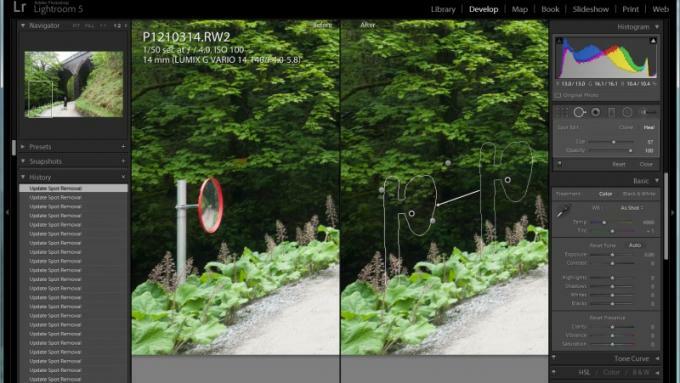
^ Beberapa gambar memerlukan sedikit sapuan kuas dengan Advanced Healing Brush untuk hasil yang meyakinkan, tetapi masih cukup cepat
Filter Radial adalah penyempurnaan lain dari fitur yang sudah ada. Koreksi warna sudah bisa diterapkan ke area terbatas gambar menggunakan Kuas Penyesuaian atau Filter Lulus linier. Filter Radial melakukan hal yang sama tetapi menggunakan bentuk lingkaran atau elips. Ada daftar panjang proses yang dapat diterapkan, termasuk white balance, berbagai kontrol kecerahan dan kontras, saturasi, ketajaman, pengurangan noise, dan filter warna. Kontrol Feather menyesuaikan seberapa keras tepi area yang terpengaruh, dan opsi Invert Mask memilih apakah bagian dalam atau luar elips terpengaruh. Kontrol Ketajaman dapat dikurangi hingga –100 untuk memberikan efek kabur.
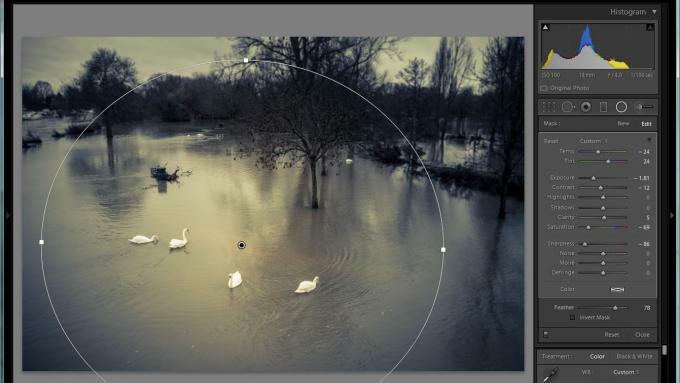
^ Filter Radial hanya berfungsi untuk sketsa atmosfer dan efek fokus selektif

^ Filter Radial juga dapat berguna untuk koreksi warna halus pada area foto
Filter Radial mungkin bukan merupakan inovasi teknis tetapi dengan cepat membuktikan nilainya. Tidak hanya untuk efek sketsa dan keburaman tepi, tetapi juga untuk koreksi warna lokal di mana kami memerlukan transisi yang sangat lembut dari bagian gambar yang terpengaruh ke yang tidak terpengaruh. Mampu beralih bolak-balik antara menyesuaikan area dan pengaturan efek lebih intuitif daripada menambah dan menghapus sapuan kuas dengan Kuas Penyesuaian.
Alat Tegak memiringkan foto sehingga garis lurus sejajar dengan tepi foto. Ini didasarkan pada analisis otomatis, dan ada opsi untuk meluruskan sumbu horizontal, vertikal, atau kedua sumbu; mode Otomatis membuat keputusan untuk Anda. Ini berguna untuk mendapatkan ketinggian cakrawala, tetapi hanya jika sangat lurus. Ini berguna untuk bentang laut, mungkin. Ini terbukti lebih efektif untuk menyelaraskan bangunan, dinding dan lantai interior dan berbagai struktur buatan manusia lainnya, seringkali menghasilkan komposisi yang lebih kuat. Analisis otomatis mengorbankan kontrol yang tepat, tetapi perangkat lunak jarang gagal memberikan hasil yang berarti, dan kecepatannya merupakan aset nyata.
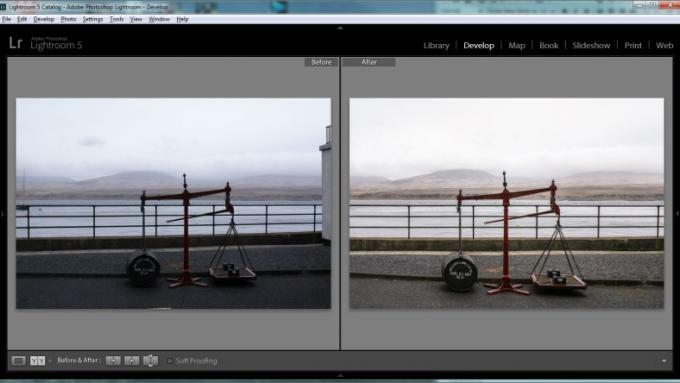
^ The Upright Tool secara otomatis menyelaraskan bentuk dengan tepi foto, memberikan efek ekstra pada komposisi

^ Alat Tegak juga berguna untuk mengurangi perspektif pada bangunan

^ Alat Tegak dapat menghasilkan beberapa perubahan dramatis, mengingat bahan sumber yang tepat
Pratinjau cerdas
Fitur Smart Previews baru dirancang untuk orang-orang yang tidak memiliki ruang untuk seluruh koleksi foto mereka di hard disk atau SSD laptop mereka. File Pratinjau Cerdas dalam format Adobe Digital Negative (DNG), dan beratnya masing-masing sekitar 4 megapiksel dan 1MB. Mereka memungkinkan foto untuk dilihat dan bahkan diedit ketika file asli tidak tersedia seperti ketika mereka berada di penyimpanan eksternal yang saat ini tidak terhubung.
Itu adalah ide cerdas yang umumnya diterapkan dengan baik. DNG cepat dibuat sesuai kebutuhan, dan ada opsi untuk membuang yang tidak diinginkan, meskipun hanya jika Anda dapat mengingat folder mana yang Anda buat. Kami tidak dapat menemukan cara untuk menampilkan semua file yang memiliki Smart Previews yang terkait dengannya. Anda dapat mengedit saat dalam perjalanan, dan format DNG mempertahankan rentang dinamis penuh dari file mentah kamera. Ini sempurna untuk melakukan koreksi warna, tetapi kami terkejut menemukan bahwa setelan ketajaman dan pengurangan noise juga dapat diedit. Pengaturan ini terlihat sangat berbeda ketika diterapkan pada DNG 4 megapiksel dibandingkan dengan aslinya dengan resolusi yang jauh lebih tinggi. Kami akan lebih menyukai fungsi Smart Previews jika memungkinkan kami untuk mengedit katalog Lightroom yang sama di laptop dan PC desktop, tapi sayangnya, itu tidak mungkin.



